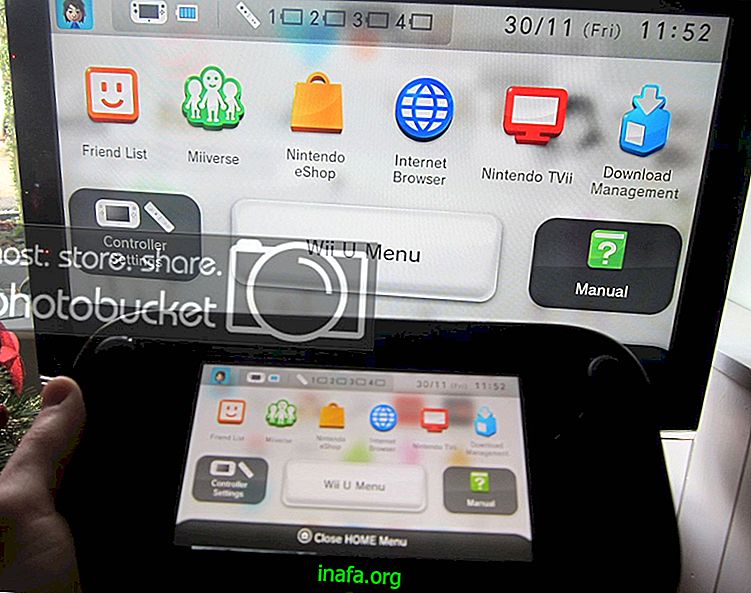Macでパスワードを保存する7つの方法
通常、Appleコンピューターはかなり安全ですが、特にパスワードを使用する場合は、安全であることは常に良いことです。 もちろん、異なるWebサイトやサービスのすべてのパスワードとユーザー名を覚えておくのは難しい場合があります。特に、それらを異なるものにしたり推測したりするのが難しい場合です。 幸いなことに、プライバシーとセキュリティを備えたMacにパスワードを保存するには、いくつかの方法があります。 以下の主な提案を確認できます!
1. 1Password

まず、世界で最も人気のあるパスワードマネージャーの1つである1Passwordをお勧めします。 このアプリは、パスワード、個人データ、クレジットカード番号などを保存するのに役立ちます。
依然として多くの異なるプラットフォームで使用でき、非常に安全です。 良いことは、アカウントが脆弱な場合に警告する機能がまだあるということです。 リンクをクリックしてチェックアウトします。
2.キーチェーン
2番目の推奨事項はApple自身からのものです。 キーチェーンには最新のMacオペレーティングシステムがバンドルされており、パスワード、メモ、その他の個人情報を保存できます。
良いことは、すべてが簡単かつ無料で使用できるネイティブのMacソフトウェアで作られていることです。 リンクからキーチェーン機能の詳細を確認できます。
3.ダッシュレーン
Dashlaneはパスワードを保存するだけでなく、特定のWebサイトのデータを自動的に補完します。 これにより、ソーシャルネットワークやその他のサービスに迅速かつ安全にアクセスできるようになります。
また、アプリはパスワードの強度をテストして、パスワードを変更する必要があるかどうかを通知します。 良い点は、Dashlaneを無料で使用できることです。ただし、より多くの機能を備えたプレミアムバージョンもあります。 リンクをクリックしてアプリをチェックアウトします。
4. KeepassX
KeepassXは、Macにパスワードを保存するための優れたアプリであるだけでなく、完全に無料です。 それ以外は、コンピューターにインストールできるバージョンに加えて、ポータブルバージョンがあります。
これにより、アプリをどこにでも持ち、他のプラットフォームで安全に使用できます。 リンクからアプリの詳細を確認できます。
5. LastPass

LastPassは、特に無料で使用できるため、非常に人気のあるもう1つのアプリケーションです。 もちろん、無料版にはいくつかの制限があり、プレミアム版ではすべての機能に完全にアクセスできます。
パスワード、ユーザー名、銀行の詳細などを保存できます。 また、アプリを複数のデバイスで同時にオフラインで使用することもできます。 リンクをクリックして、LastPassの詳細をご覧ください。
6.キーパー
Keeperは、Macにパスワードを保存することを検討できるもう1つの優れた代替手段です。クールなことは、このアプリで必要なものを安全に保存できることです。
これには、ファイル、ビデオ、写真、テキスト、ドキュメント、そしてもちろんそれらのパスワードとユーザー名が含まれます。 ほぼすべてのインターフェイスをカスタマイズすることもでき、これは大きな利点です。 リンクをクリックして、アプリの詳細をご覧ください。
7. EnPass
EnPassは、Macで使用できるもう1つの非常に興味深い提案で、無料で使用でき、有料プランに限定されたプレミアム機能はありません。
この大きな利点に加えて、アプリには、デバイスまたはコンピューターの1つが紛失または盗難された場合に、それ自体をロックするシステムがあります。 プラットフォーム間でアプリを同期できるため、これは簡単に有効化できます。 リンクをクリックして詳細を確認してください。
Macにパスワードを保存する方法が気に入りましたか?
Macにパスワードを保存する良い方法を見つけることができますか? また、Macリマインダーを適切に使用する方法、およびMacでウェルカムメッセージを入力する方法を確認してください。